При запуске некоторых, особенно свежих программ в Windows 10 пользователи могут увидеть код ошибки vcruntime140 dll, который часто сопровождается предупреждением о том, что запуск программы невозможен или код не может быть выполнен из-за отсутствия VCRUNTIME140.dll. Рассказываем, что это значит, и как решить проблему в операционной системе Windows 10.
Содержание
- Ошибка запуска vcruntime140 dll: что это означает
- Системная ошибка vcruntime140 dll: что делать
- Чего делать не стоит
Ошибка запуска vcruntime140 dll: что это означает
Собственно, ответ на эту загадку кроется в самом описании проблемы, которое дает операционная система. Такая ошибка появляется, когда для запуска какой-то программы требуется библиотека vcruntime140.dll, но она повреждена или отсутствует в системной папке Windows.

Сама же ошибка может возникать практически в любых версиях операционной системы, и предугадать ее появление достаточно проблематично. Зато и решить ее очень просто. Восстановление или обновление драйвера не имеет к этому никакого отношения. Не придется вам и вносить какие-то изменения в реестр.
Системная ошибка vcruntime140 dll: что делать
Как вы уже поняли, если при запуске какой-то программы система выдает ошибку vcruntime140 1 dll, значит Windows не может обнаружить нужную для ее работы библиотеку. Соответственно, и способ решения проблемы достаточно прост — нам нужно лишь установить обеспечивающие совместимость софта с ОС системные библиотеки на компьютер. Именно библиотеки во множественном числе. Чуть ниже мы объясним, почему это именно так.
Библиотека vcruntime140.dll входит в состав пакета «Распространяемый компонент Microsoft Visual C++» разных версий, который можно скачать на официальном сайте Microsoft. Однако ошибка может возникать, даже если в свое время вы уже установили этот пакет. Просто вы сделали это не совсем правильно.
- Откройте эту страницу на официальном сайте Microsoft.
- Найдите на странице раздел «Последняя версия Microsoft. Распространяемый компонент Visual C++».
- Если у вас 64-битная Windows 11, 10, 8.1 или 7, скачайте файлы vc_redist.x64.exe и vc_redist.x86.exe для архитектур X64 и X86. Если вы пользуетесь 32-битной версией операционной системы, ограничьтесь загрузкой и установкой vc_redist.x86.exe.
- При использовании 64-битной ОС установите ОБА скачанных файла (это и есть главная ошибка, которую допускают многие пользователи — они устанавливают только один пакет для 64-разрядной Windows). Если во время установки одного из них система предупредит, что этот пакет уже есть в Windows, перейдите к установке второго файла.
- Перезагрузка — не обязательный, но очень желательный этап после всех этих манипуляций. Выполните ее.
После этого ошибка Windows 10, связанная с vcruntime140, исчезнет, и нужная программа запустится без проблем.
Чего делать не стоит
Главная ошибка, которую допускают многие пользователи при попытке решения этой проблемы, в том, что они пытаются найти требуемый файл в интернете и просто закинуть его в системную папку. Подобный подход не только опасен (под видом vcruntime140.dll вы можете скачать вирус, и антивирус далеко не всегда защитит вас от этой опасности), но и абсолютно бесполезен.
В большинстве случаев, vcruntime140.dll — это лишь часть системных компонентов, необходимых для запуска программы. Поэтому даже если вы скачаете и установите в систему чистую библиотеку, вы почти наверняка получите еще одну ошибку о нехватке другого системного файла. И так может продолжаться очень долго. Поэтому лучшим вариантом решения проблемы здесь является установка распространяемого компонента Microsoft Visual C++ целиком.
Читайте также
- Принтер выдает ошибку печати: как решить проблему
- Почему не работает видеокарта на ПК: причины и способы решения проблемы
При запуске относительно новых программ и игр вы можете столкнуться с ошибкой «Не удается продолжить выполнение кода, поскольку система не обнаружила VCRUNTIME140.DLL» или «Запуск программы невозможен, так как на компьютере отсутствует vcruntime140.dll» и начать искать, где скачать этот файл. Ошибка с равной вероятностью может появиться во всех последних версиях Windows.
В этой инструкции — подробно о том, как скачать оригинальный vcruntime140.dll с сайта Майкрософт для Windows 10, 8.1 и Windows 7 (x64 и x86) и исправить ошибки при запуске программ, связанные с отсутствием этого файла. Отдельная инструкция про очень похожий файл — VCRUNTIME140_1.DLL
- Как исправить ошибку система не обнаружила vcruntime140.dll
- Как скачать vcruntime140.dll — видео инструкция
- Дополнительная информация
Как правильно исправить ошибку Система не обнаружила VCRUNTIME140.DLL или vcruntime140.dll отсутствует на компьютере

Никогда при появлении ошибок DLL не следует начинать решение проблемы с поиска сторонних сайтов, где эти файлы лежат «отдельно». Как правило, каждый такой файл .dll является частью каких-то системных компонентов, которые необходимы для запуска программ и, скачав где-то один отдельный файл, вы, скорее всего, получите новую ошибку, связанную с отсутствием следующей библиотеки из состава этих компонентов.

Файл vcruntime140.dll входит в состав «Распространяемый компонент Microsoft Visual C++ 2015» (Microsoft Visual C++ 2015 Redistributable), а более новые версии этого файла присутствуют в составе распространяемого пакета Visual C++ для Visual Studio 2017 и 2019. Даже если эти библиотеки вы уже устанавливали, возможно вы не учли один важный момент, который будет описан далее.
Все эти компоненты можно одновременно скачать для Windows 10, 8.1 и Windows 7 x64 и x86 (32-бит) с официального сайта Майкрософт, они же будут включать в себя необходимый файл vcruntime140.dll, особое внимание обратите на нюанс на 3-м шаге:
- Зайдите на официальный сайт https://support.microsoft.com/ru-ru/help/2977003/the-latest-supported-visual-c-downloads
- В разделе Visual Studio 2015, 2017 и 2019 загрузите следующие файлы:
- Для Windows 10, 8.1 и Windows 7 x64 (64-бит) скачайте vc_redist.x64.exe и, обязательно vc_redist.x86.exe
- Для 32-бит Windows загрузите только файл vc_redist.x86.exe
- Запустите загруженные файлы и установите необходимые компоненты. Если при запуске одного из двух файлов вам сообщат, что компоненты уже установлены, перейдите к установке второго. По завершении установки лучше будет, если вы перезагрузите ваш ПК или ноутбук.
Причина, по которой мы для Windows 10 x64 (и предыдущих версий системы) загружаем не только 64-бит файл, но и x86 (32-бит) заключается в том, что многие программы до сих пор являются 32-битными и им нужны именно такие файлы DLL, независимо от того, какая разрядность вашей системы.
После описанных шагов, файл vcruntime140.dll должен появиться в нужных папках C:\Windows\System32 и C:\Windows\SysWOW64, а программа или игра, которая ранее не запускалась, запустится без ошибок: во всяком случае, без рассматриваемой в этой статье ошибки.
Как скачать оригинальный vcruntime140.dll — видео инструкция
Дополнительная информация
Если вы столкнетесь с тем, что предложенный выше установщик не срабатывает на вашей не самой новой системе, можете попробовать отдельно загрузить только версию 2015. Загрузка распространяемого пакета Microsoft Visual C++ 2015 выглядит следующим образом:
- Зайдите на страницу https://www.microsoft.com/ru-ru/download/details.aspx?id=53840 и нажмите «Скачать».
- Если у вас 64-бит Windows, выберите и vc_redist.x64.exe и vc_redist.x86.exe (т.е. в 64-битной системе нужны компоненты и для 32-битных программ), если 32-бит, то только x86.
- После загрузки этих двух файлов, по очереди установите каждый из них.
- Проверьте, была ли исправлена ошибка запуска программ, связанная с отсутствием vcruntime140.dll на компьютере.
Надеюсь, инструкция помогла, нужный файл загружен и установлен, программа запускается, а сообщений о том, что Системе не удалось обнаружить vcruntime140.dll больше не появляется. Если на каком-то из шагов возникли проблемы, полезным может оказаться отдельное руководство Как скачать распространяемые компоненты Visual C++ Redistributable 2008-2017.
Ошибка, связанная с файлом vcruntime140.dll, является одной из самых распространенных в Windows. Обычно ее появление обусловлено отсутствием или повреждением соответствующей библиотеки. На практике это выливается в невозможность запуска определенных программ. Рассказываем о том, как решить проблему.
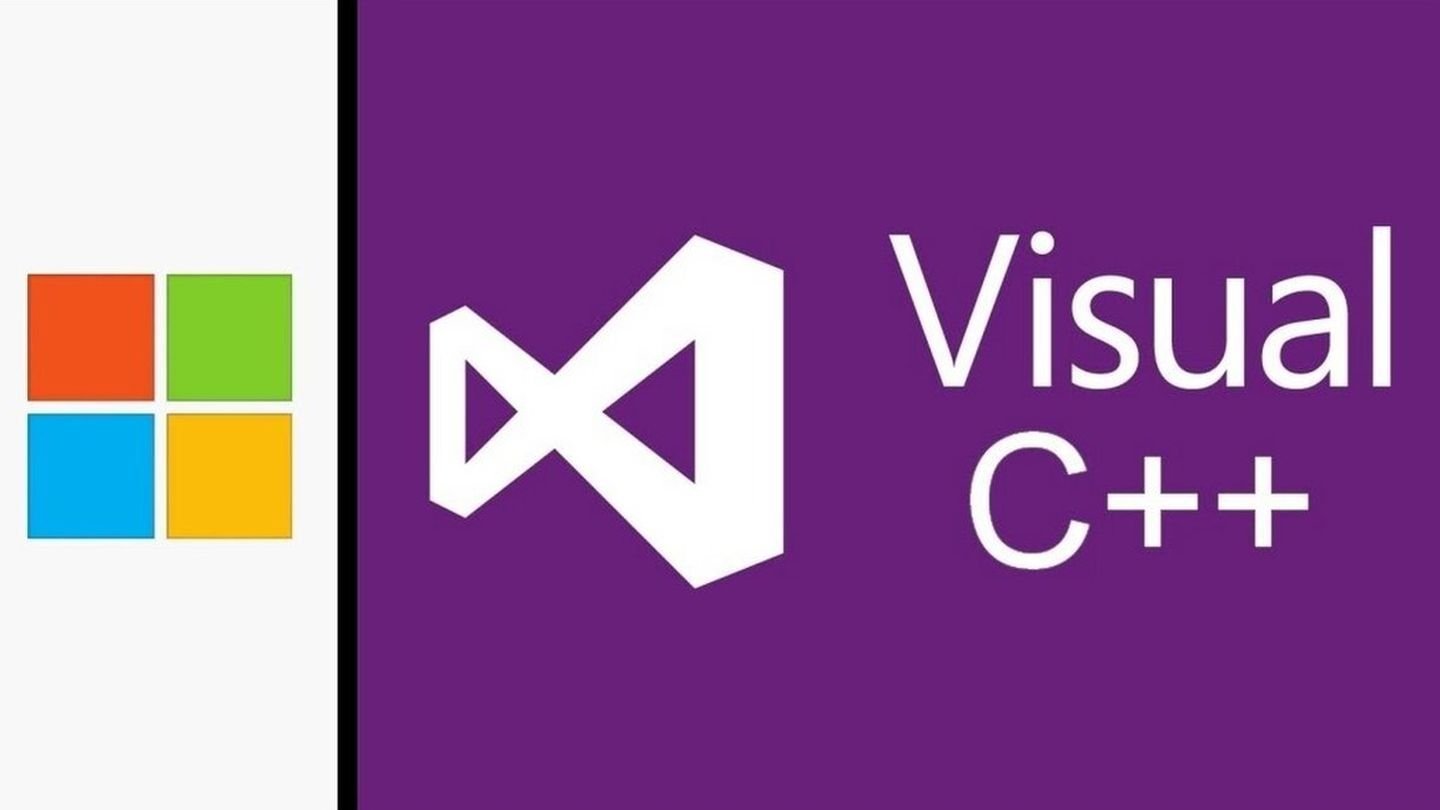
Источник: YouTube / Логотип Visual C++
Vcruntime140.dll — это динамическая библиотека (DLL), являющаяся частью пакета Microsoft Visual C++ Redistributable. Этот файл необходим для запуска и работы приложений, написанных с использованием языка программирования C++ и использующих стандартные библиотеки Visual Studio.
Библиотека содержит код и функции, которые позволяют приложениям на C++ корректно выполнять свои задачи. Это такие функции, как работа с памятью, обработка исключений, математические операции и другие стандартные операции, предоставляемые средой выполнения C++.
Большинство программ, разработанных в Visual Studio на языке C++, полагаются на vcruntime140.dll для обеспечения работы на машинах конечных пользователей. Это позволяет разработчикам не включать все необходимые библиотеки в каждую программу, а использовать общие системные ресурсы.
Почему может появиться ошибка vcruntime140.dll?
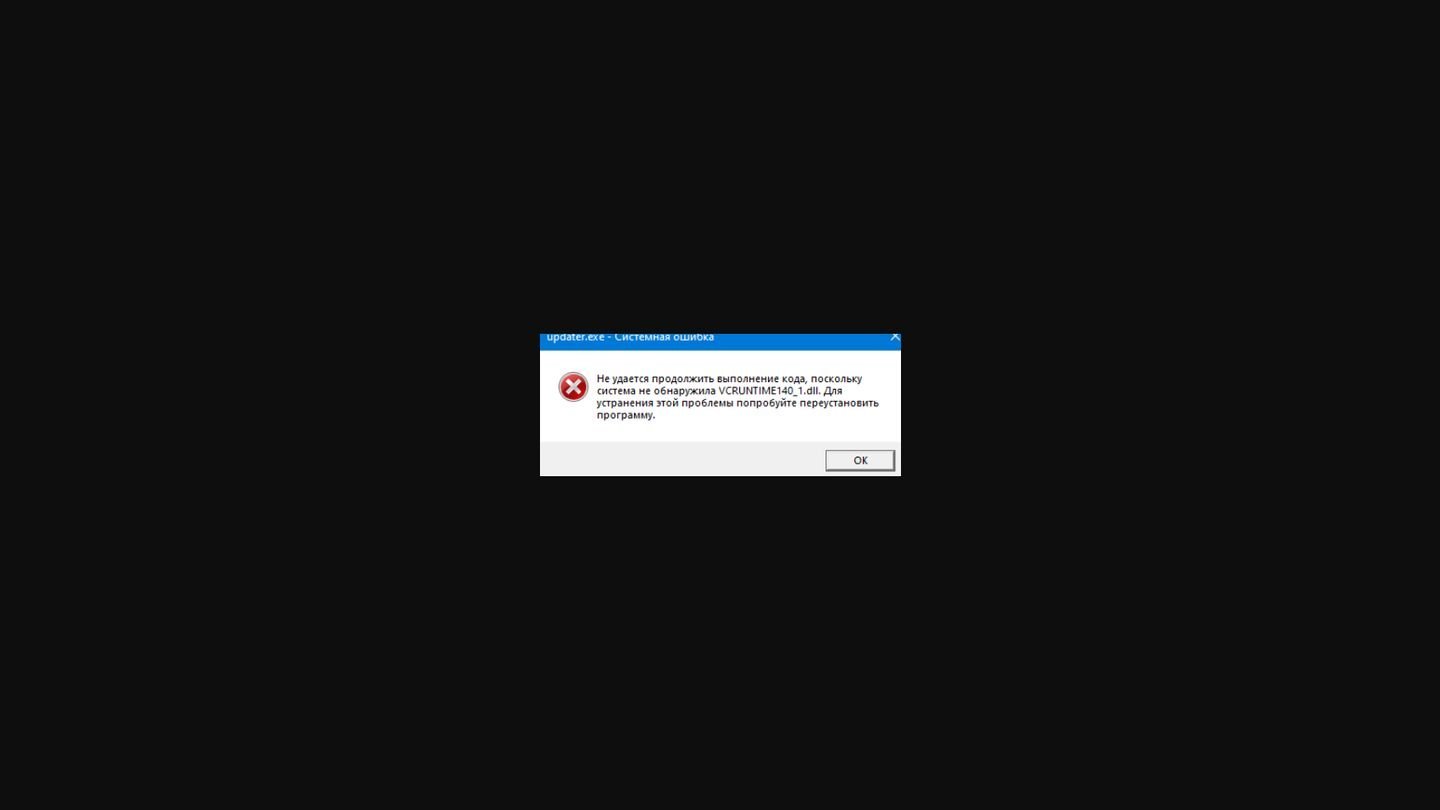
Источник: CQ / Ошибка
Ошибка, связанная с отсутствием или повреждением файла vcruntime140.dll, может возникать по нескольким причинам. Давайте рассмотрим основные.
- Отсутствие Visual C++ Redistributable — если на компьютере не установлен пакет Microsoft Visual C++ Redistributable, программы, которые зависят от этой библиотеки, не смогут найти необходимые файлы (включая vcruntime140.dll);
- Повреждение файла — файл vcruntime140.dll мог быть поврежден в результате ошибок системы или вирусной активности;
- Удаление файла — в некоторых случаях антивирусное ПО может ошибочно удалить файл, считая его вредоносным, или пользователь мог случайно удалить его;
- Неправильная версия DLL — возможна ситуация, когда установлена неподходящая версия vcruntime140.dll для конкретного приложения. Некоторые приложения могут требовать специфическую версию библиотеки;
- Системные конфликты или ошибки реестра — иногда ошибки в реестре Windows или конфликты между различными версиями библиотек могут привести к проблемам с загрузкой DLL-файлов.
Как исправить ошибку vcruntime1440.dll
Установка библиотеки Microsoft Visual C++ Redistributable
Самым оптимальным способом решения проблемы, связанной с ошибкой, будет скачивание библиотеки с официального сайта Microsoft.
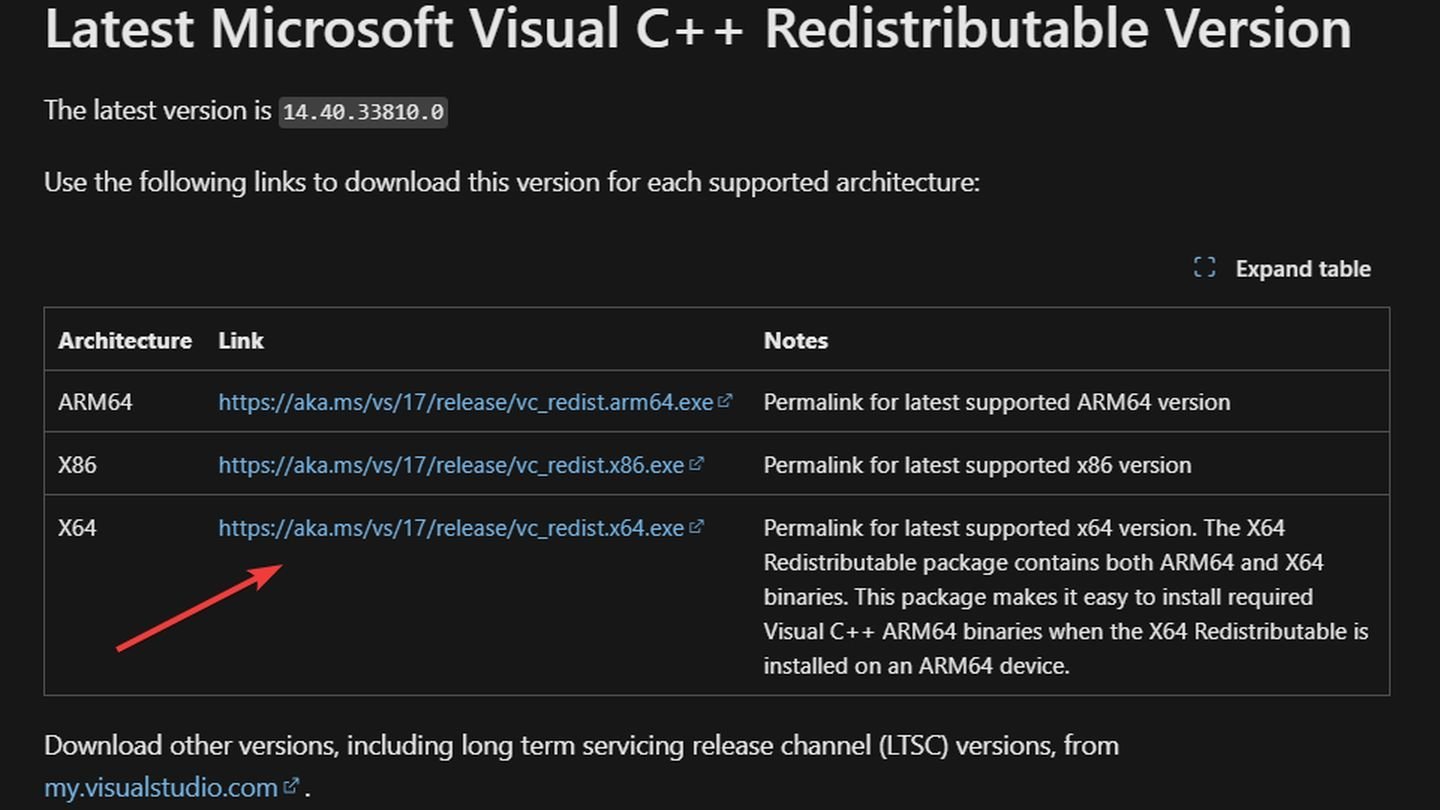
Источник: CQ / Сайт Microsoft
- Пройдите по ссылке и скачайте библиотеку Microsoft Visual C++ Redistributable;
- Установите программу, следуя инструкции.
Эти шаги обычно помогают устранить проблемы с vcruntime140.dll и восстановить нормальную работу программ.
Скачивание и установка файла вручную
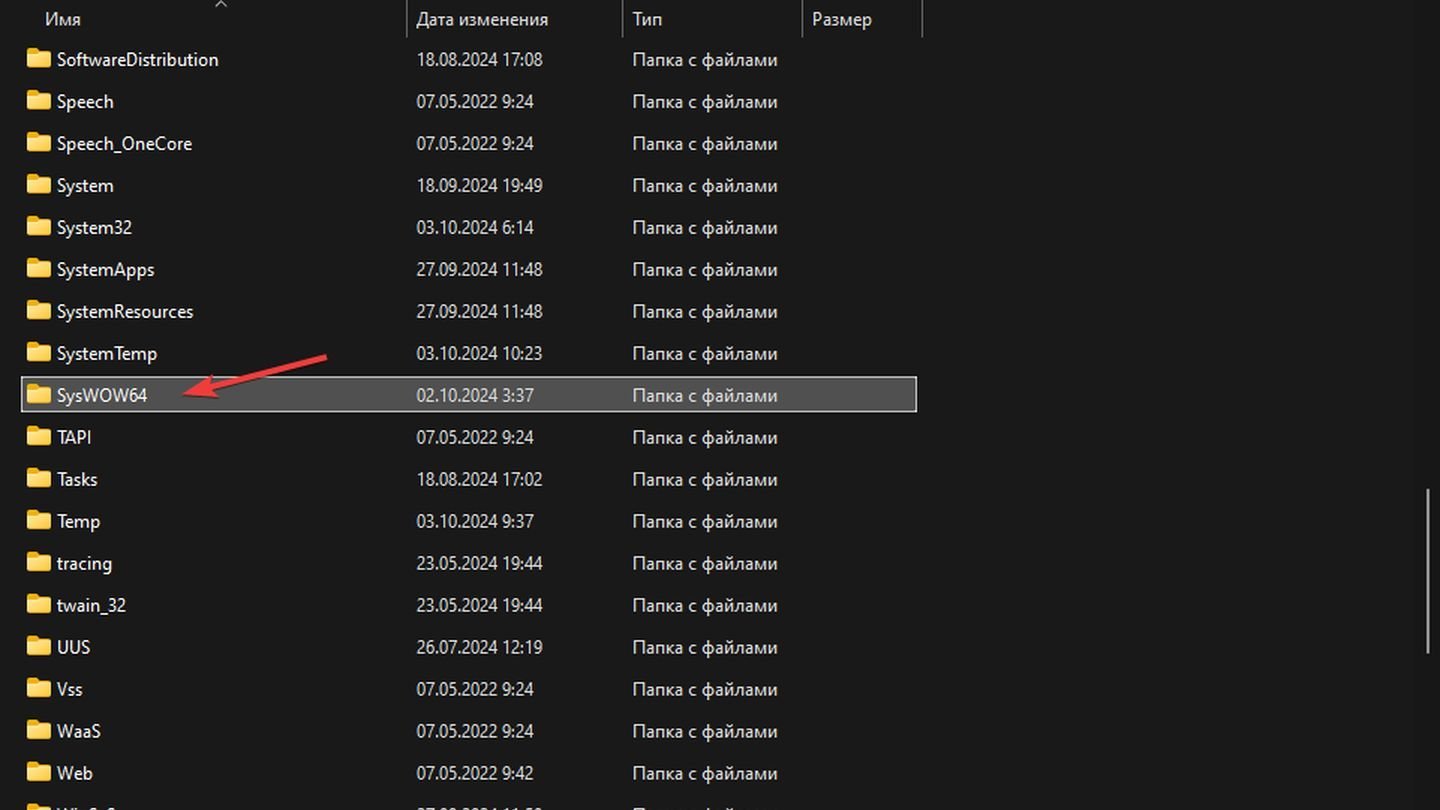
Источник: CQ / Windows 11
Некоторые пользователи решают вопрос скачиванием отдельного файла vcruntime140.dll. Мы не будем прикладывать ссылки, потому что это не совсем безопасно. Выберите портал, который кажется вам заслуживающим доверия, и скачайте файл самостоятельно.
Если вы это сделали, то вы можете установить его сами по следующим адресам в ПК:
- Если у вас 32-битная операционная система Windows, файл необходимо поместить в папку: C:\Windows\System32;
- Если у вас 64-битная операционная система Windows, существует два возможных места: C:\Windows\SysWOW64 и C:\Windows\System32.
Видеоинструкция
Заглавное фото: Positivo
Во время запуска программ, игр или другого софта нередко можно встретиться с ошибкой, гласящей о том, что отсутствует vcruntime140.dll или его не удалось обнаружить. Сама ошибка может появляться независимо от версии системы. Есть вариант с ней столкнуться как на достаточно старой Windows 7, так и на новейшей Windows 11. Все дело в том, что файл отсутствует в каталогах C:\Windows\System32 и C:\Windows\SysWOW64. Причин, по которым он отсутствует несколько, начиная от вредоносного ПО и заканчивая сбоями при установке программы. Сейчас рассмотрим как проблему исправить и как делать не стоит.
Запуск программы невозможен отсутствует vcruntime140 dll
Если появилось сообщение о том, что файл отсутствует, то логично было бы его скачать и дать системе его обнаружить. Вот только делать это желательно с официального сайта, так как скачав непосредственно недостающий файл со стороннего источника, система может запросить следующий, а за ней ещё один. А вот на сайте Microsoft vcruntime140.dll входит в состав достаточно важной для работы современных приложений библиотеки Microsoft Visual C++ 2015 Redistributable. Ее нужно нам загрузить для нашей версии Windows. Как это сделать?
1. Копируем в адресную строку эту ссылку https://support.microsoft.com/ru-ru/help/2977003/the-latest-supported-visual-c-downloads
2. Для всех 64-битных версий систем необходимо скачать два файла vc_redist.x64.exe и vc_redist.x86.exe. Это необходимо по той причине, что еще существует очень много 32-битных приложений и чтобы они работали нужен файл x86, невзирая на то, что версия системы у вас 64 бит.
3. Для всех 32-битных версий нужно скачать только один файл vc_redist.x86.exe.
4. Устанавливаем скачанные библиотеки и перезапускаем ПК.

Данный метод можно назвать официальным и соответственно более рекомендуемым. Если же он не сработал, то можно попробовать скачать со стороннего сайта отдельный файл vcruntime140.dll и внедрить в систему. Тут будьте аккуратнее, так как часто вместе с самим файлом может скачаться еще куча рекламного софта.
1. Скачиваем архив с файлом vcruntime140.dll и распаковываем его.
2. Далее, если у вас система x64, то закидываем файл по пути C:\Windows\SysWOW64.
3. В случае когда x32, то копируем vcruntime140.dll в папку C:\Windows\System32.
4. Бывают случаи, когда его необходимо скопировать в обе папки, не глядя на битность винды.
5. Открываем командную строку (Пуск — Поиск — cmd), прописываем команду regsvr32 vcruntime140.dll и нажимаем Enter.

После этих манипуляций приложения, которые до этого не запускались, должны начать загружаться с первого раза.




